Microsoft cung cấp cho Windows 10 S một đường dẫn nâng cấp lên Windows 10 Pro, mở khóa khả năng cài đặt các chương trình từ web. Đây là cách bạn có thể nâng cấp thiết bị Windows 10 S của riêng bạn lên Windows 10 Pro.
Xem thêm TÍNH NĂNG MỚI VÀ CÀI ĐẶT WINDOWS 10 PRO
Cách nâng cấp Windows 10 S lên Windows 10 Pro
Một PC chạy Windows 10 S có thể dễ dàng nâng cấp lên Windows 10 Pro. Chỉ mất chút thời gian và một số thiết bị thậm chí có thể là bản nâng cấp miễn phí.
Nhấn nút Bắt đầu nằm ở phía dưới cùng bên trái của màn hình.
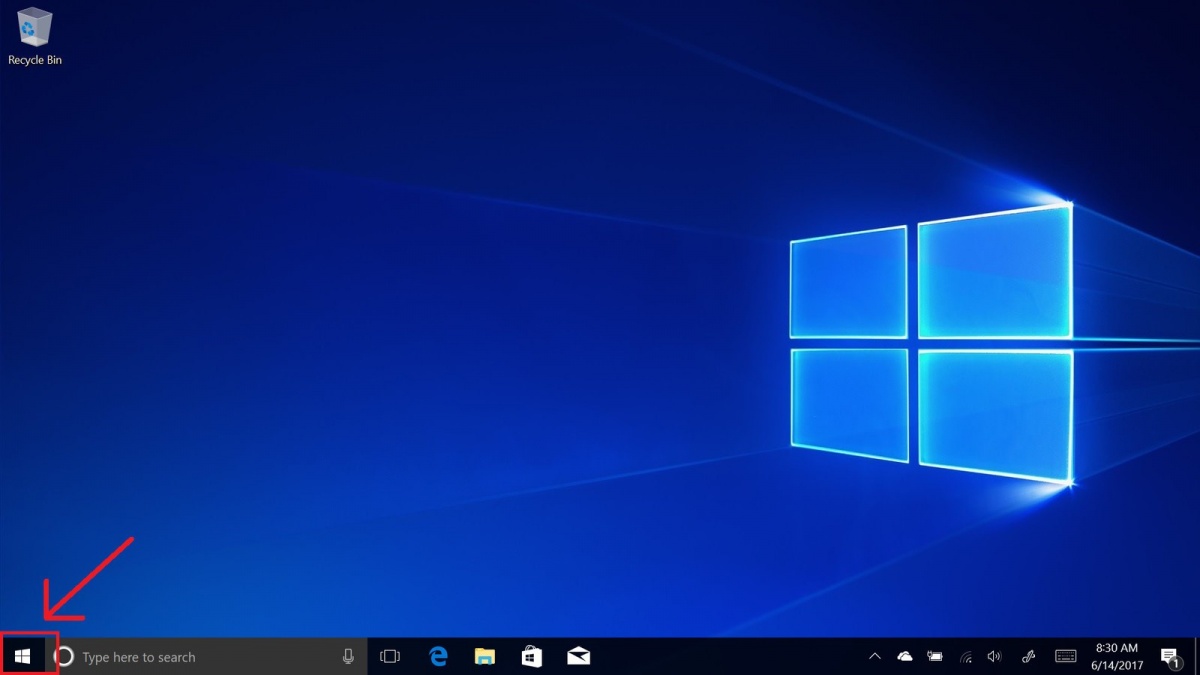
Chọn biểu tượng Cài đặt , nằm ngay phía trên biểu tượng nguồn trên menu Bắt đầu.
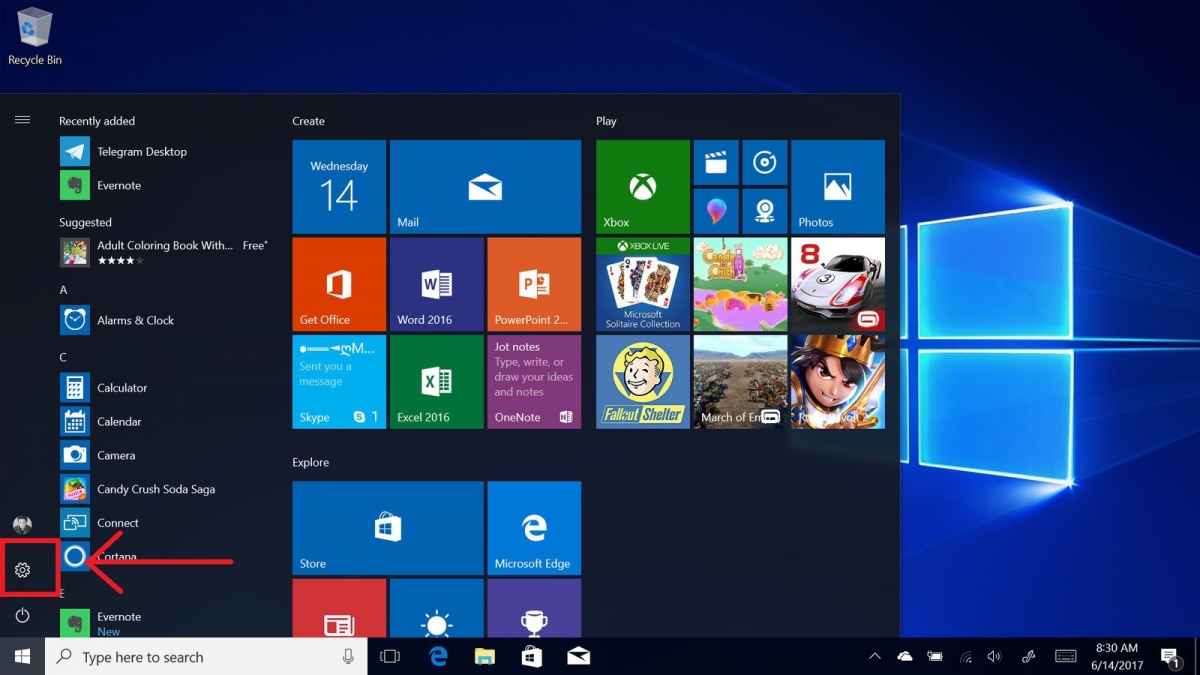
Chọn Cập nhật & Bảo mật trong ứng dụng Cài đặt.
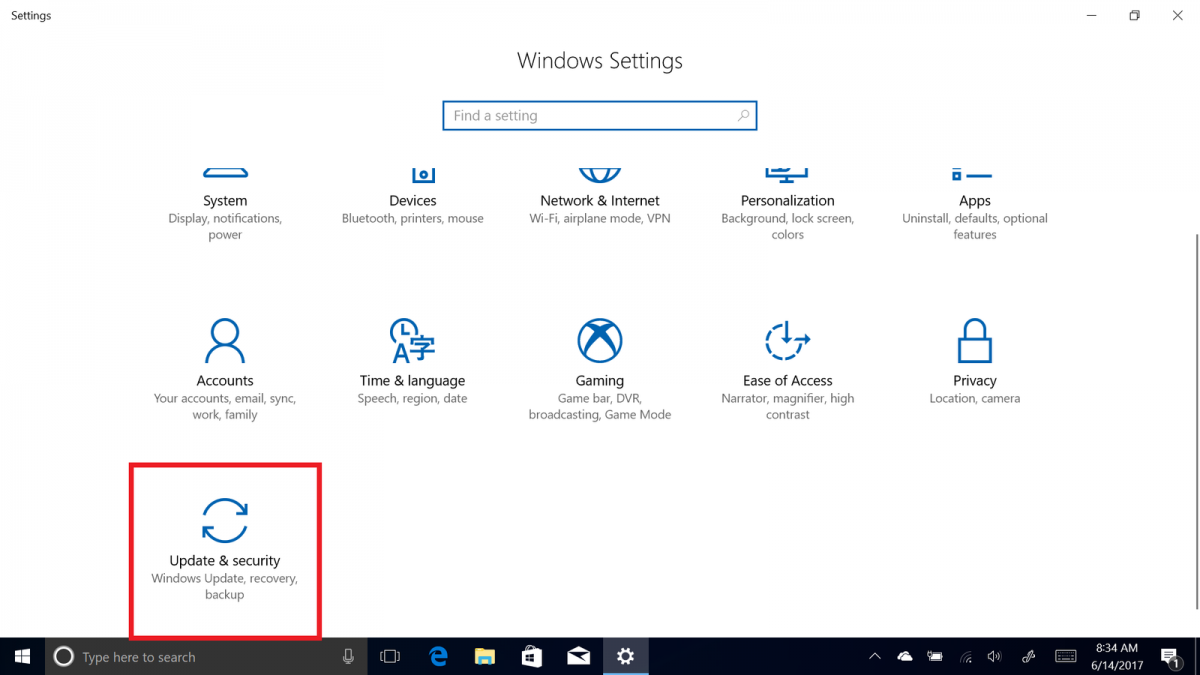
Chọn Kích hoạt , sau đó chọn Chuyển đến Lưu trữ .
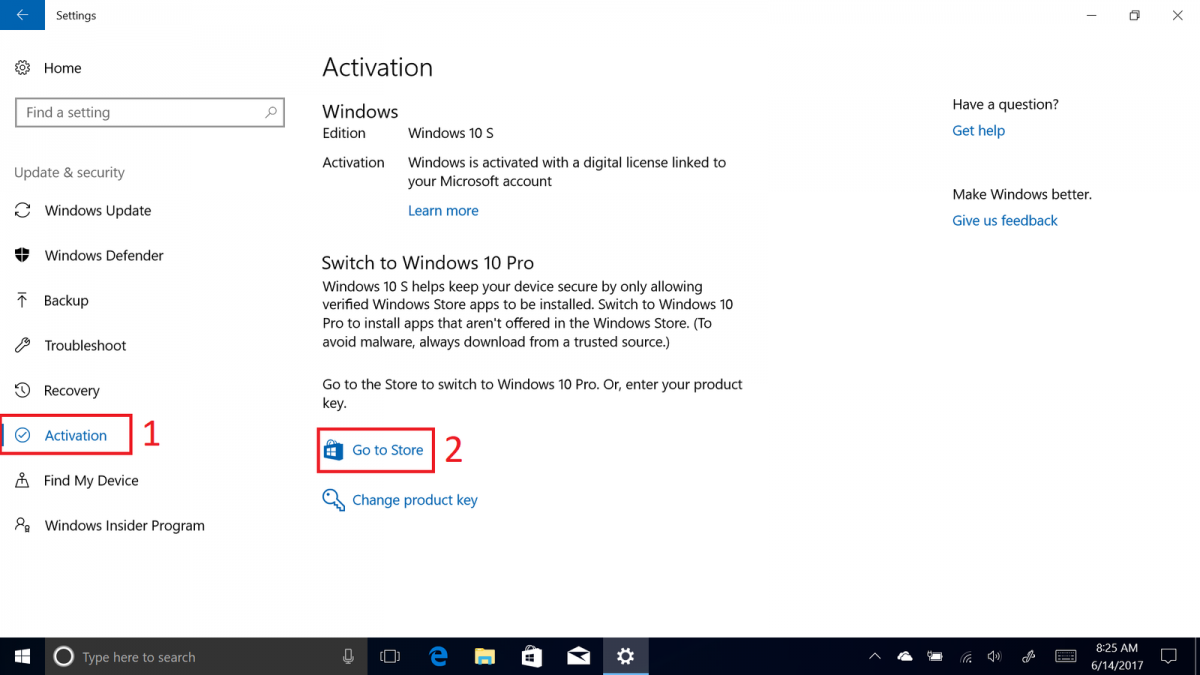
Chọn tùy chọn Cài đặt . Trên một số thiết bị, nút này có thể hiển thị giá. Nếu vậy, bạn sẽ phải trả tiền để nâng cấp.
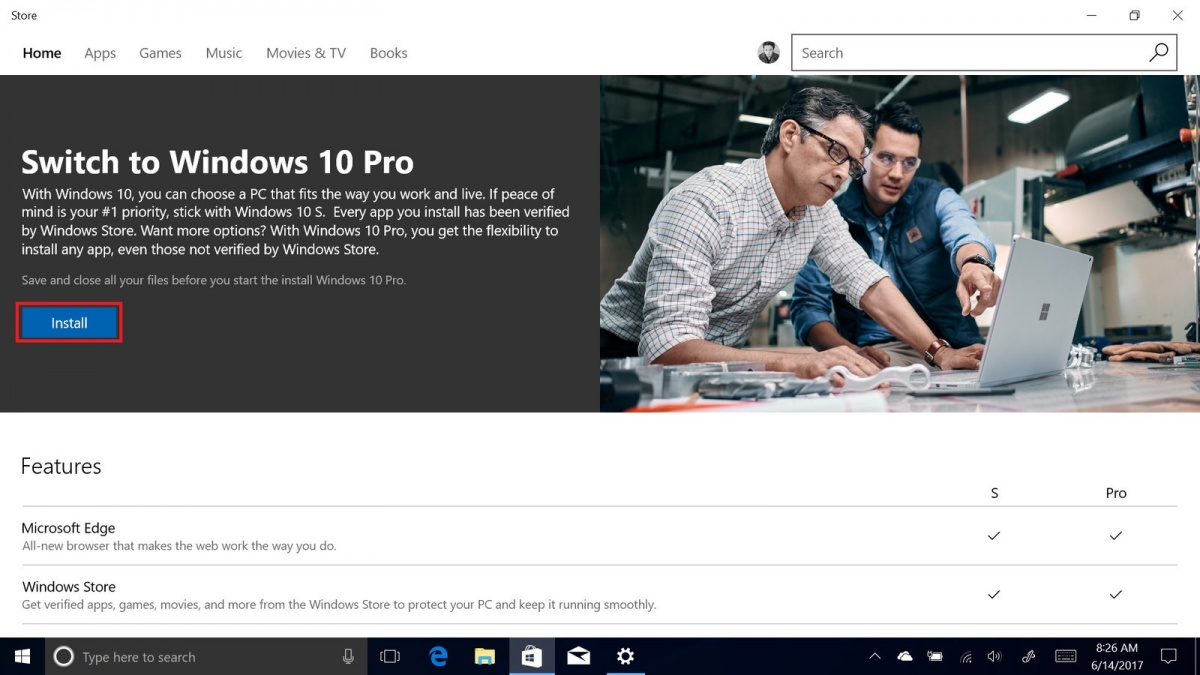
Đảm bảo bạn đã lưu tất cả công việc của mình và chọn Có, hãy bắt đầu nâng cấp.
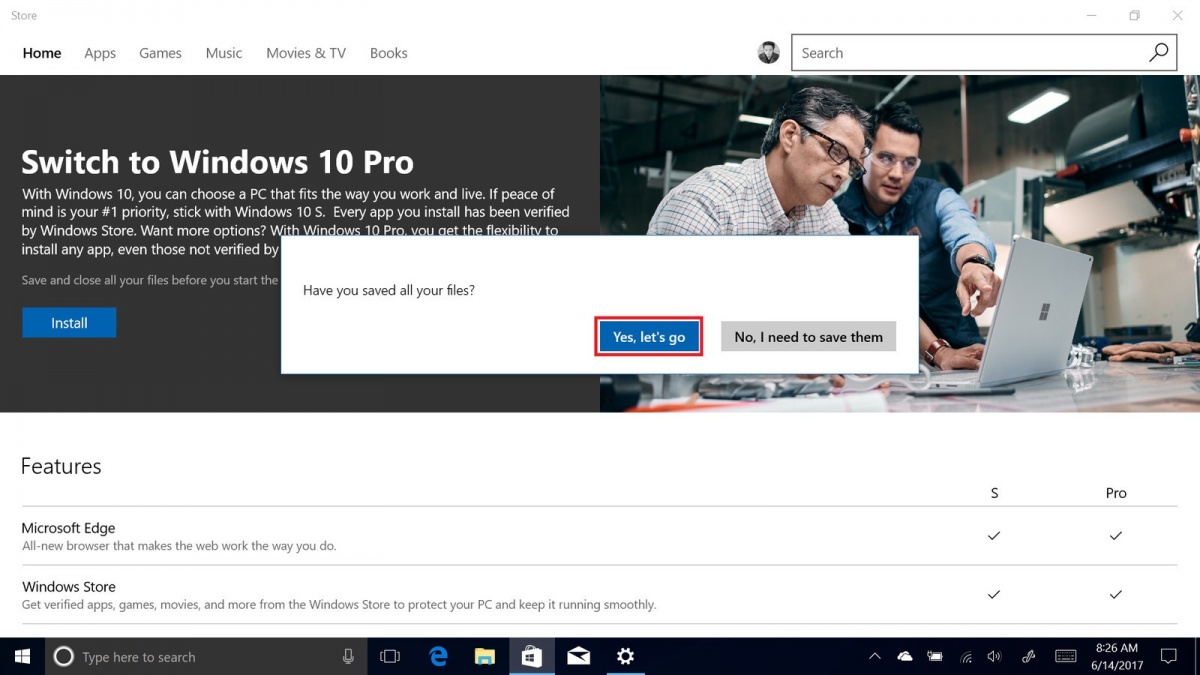
Sau một vài phút, PC của bạn sẽ khởi động lại và Windows 10 Pro sẽ được cài đặt.
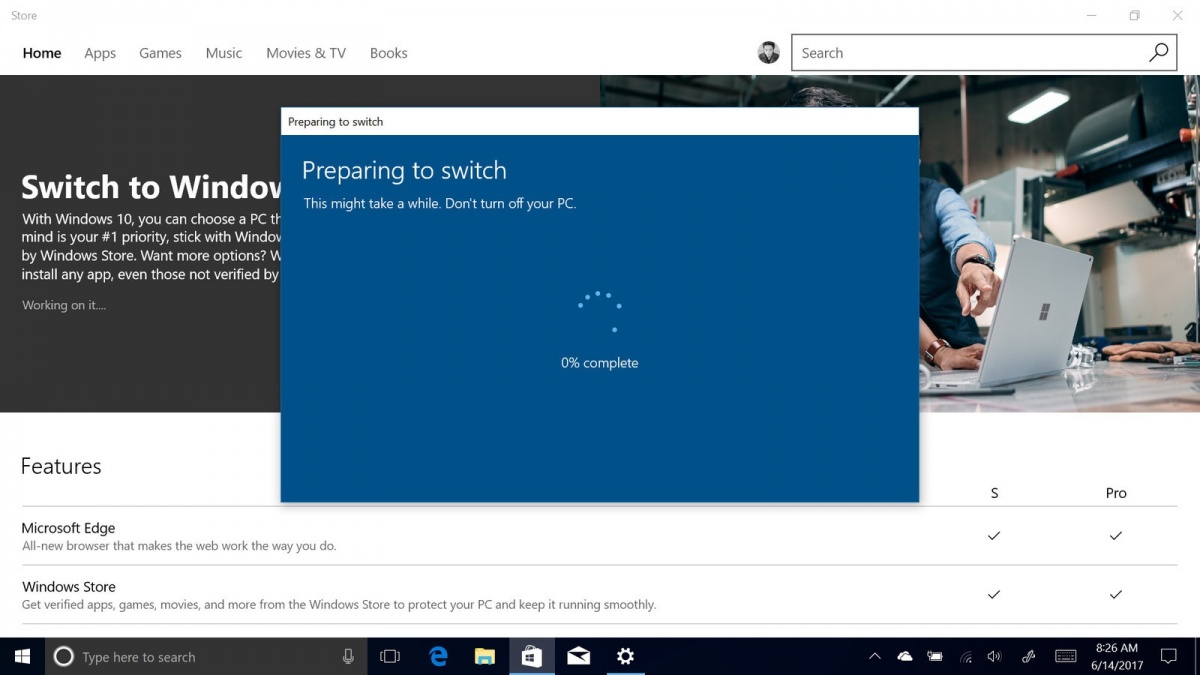
Khi khởi động lại hoàn tất, bạn sẽ thấy một cửa sổ bật lên cho biết việc nâng cấp thành công. Bây giờ bạn có thể cài đặt các chương trình từ web. Chúc các bạn thành công.
Việc mua một phần mềm Microsoft chính hãng bản quyền sẽ mang lại nhiều lợi ích, đặc biệt là đối với doanh nghiệp. Với một phần mềm bản quyền, bạn sẽ được miễn phí cài đặt, cập nhật thường xuyên các phiên bản mới nhất, bổ sung các ứng dụng khác tạo ra một hệ thống phần mềm an toàn, hiệu quả.
tags: Phần mềm Microsoft mới nhất,Phần mềm Microsoft 2017,phan mem microsoft ban quyen,phan mem microsoft chinh hang,Phan mem microsoft 2017 moi nhat,


























































































.png)
.png)
.png)
.png)